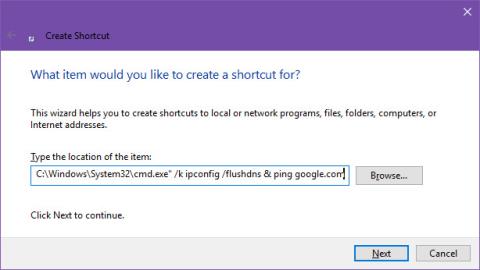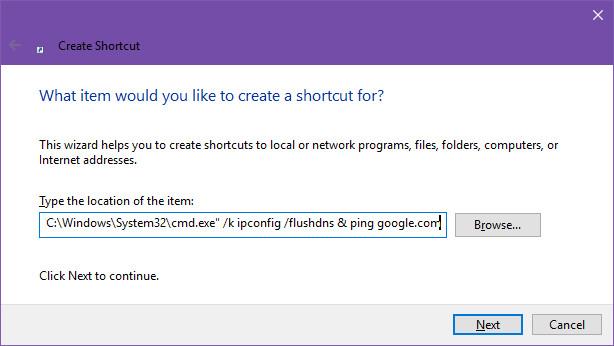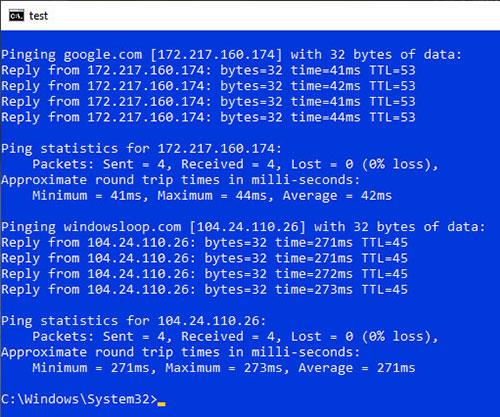Ha van parancssor parancsa, akkor rendszeresen futnia kell, de nem szeretné, ha meg kell ismételnie a parancssor megnyitását, a parancs beírását, majd a CMD ablak bezárását minden alkalommal, amikor azt használja. Ez a cikk elvezeti Önt a Parancssor parancs asztali parancsikon segítségével történő futtatásához.
Ez a módszer létrehoz egy parancsikont a cmd.exe fájlhoz, amely a Parancssor alkalmazás, és hozzárendeli a parancsot paraméterként. Ha ezt a paramétert megadja a Parancssornak, az indításkor automatikusan lefut.
A Parancssor parancshoz tartozó asztali parancsikon létrehozásának lépései
1. lépés : Kattintson a jobb gombbal bárhol a Fájlkezelőben vagy az Asztalban, és válassza az Új > Parancsikon lehetőséget .
2. lépés: Az elem helyének megadásához írja be a C:\Windows\System32\cmd.exe" /k parancsot [itt használni kívánt parancs] , ügyelve arra, hogy a zárójelben lévő szöveget cserélje ki a futtatni kívánt paranccsal, nem gépel, beleértve a zárójelet.
3. lépés: Kattintson a Tovább gombra .
4. lépés : Nevezze el a parancsikont.
5. lépés : Kattintson a Befejezés gombra .
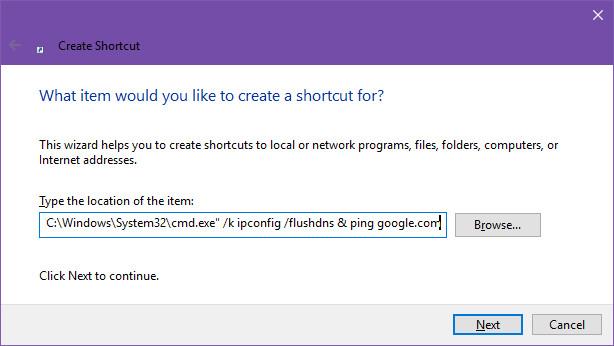
Módosítsa a /k elemet /c értékre, ha a parancs futtatása után be szeretné zárni a Parancssort.
A kötegelt parancsfájl használatával is megtehet valami hasonlót, csak egy kicsit bonyolultabb. Csak létre kell hoznia egy kötegfájlt, szerkesztenie kell a futtatni kívánt parancs hozzáadásához, el kell mentenie, majd kattintson rá duplán.
Több parancs futtatása egyetlen asztali parancsikonnal (Opciók/Speciális)
Ha akarja, több parancsot is futtathat ugyanazzal az asztali parancsikonnal. Nincs más dolga, mint egy kicsit módosítani a fenti parancsot.
Ha több parancsot szeretne végrehajtani egyetlen asztali parancsikon használatával, használja az alábbi parancsot. Ne felejtse el tényleges parancsokra cserélni.
C:\Windows\System32\cmd.exe /k LENH_THU_NHAT & LENH_THU_HAI
Mint látható, csak annyit tettünk, hogy elválasztottuk a parancsokat a & operátorral . Azt mondja a Parancssornak, hogy az első és a második parancsot is egymás után hajtsa végre. Ezzel a trükkel annyi parancsot hajthat végre, amennyit csak akar.
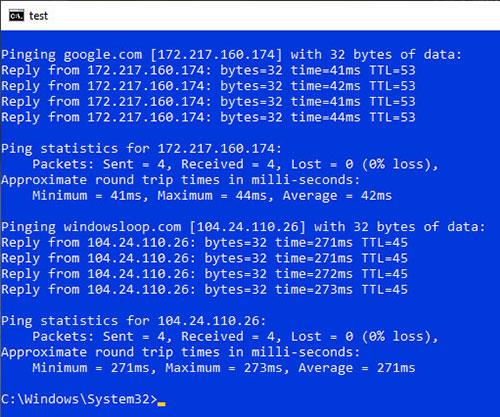
Futtasson több parancsot egyetlen asztali parancsikonnal
Ne feledje, hogy ha több parancsot hajt végre, a Command Prompt minden parancsot egymás után hajt végre, nem egyszerre.
Megjegyzés : A fenti módszerrel nem hajthatók végre adminisztrátori jogokat igénylő parancsok. Tehát hozzon létre egy parancsikont rendszergazdai jogokkal a programok rendszergazdaként történő futtatásához .
Ikon módosítása (opcionális)
Ha nem rajongója az alapértelmezett Parancssor ikonnak, testreszabhatja a parancsikont. Csak kattintson a jobb gombbal a parancsikonra, és válassza a "Tulajdonságok" lehetőséget. Most kattintson az "Ikon módosítása" gombra , válassza ki kedvenc ikonját, majd kattintson az OK gombra az alkalmazáshoz.
Minden művelet befejeződött! A Command Prompt parancsok egyszerű futtatása asztali parancsikon segítségével. Ha szeretné rendben tartani az asztalát, a gyors eléréshez adjon hozzá egy parancsikont a Gyorsindító eszköztárhoz.
Sok sikert kívánok!
Többet látni: